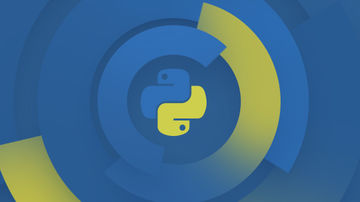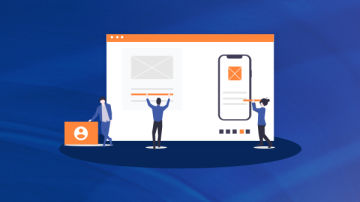Kdenlive(KDE Non-Linear Video Editor)是一种基于MLT框架、KDE和Qt的自由开源的非线性影片编辑器。其底层包含了FFmpeg,所以可以支持FFmpeg中的所有视频及音频格式。与Adobe公司的非线性剪辑软件Premiere相比,此款软件是完全免费,并且可以在Linux,Windows及Mac OSX上运行。
因为最近遇到个需求,要对某个视频加上马赛克特效,在网上一番查找后,试用了一下Kdenlive,觉得值得向其他人推荐,故在此记述下使用的过程。
先在官网上下载最新的Windows版本,Kdenlive,之后解压到本地硬盘,即完成了软件的安装。
接着在该软件解压后的文件夹下,找到kdenlive.exe文件,双击打开它。
以下是Kdenlive的全貌: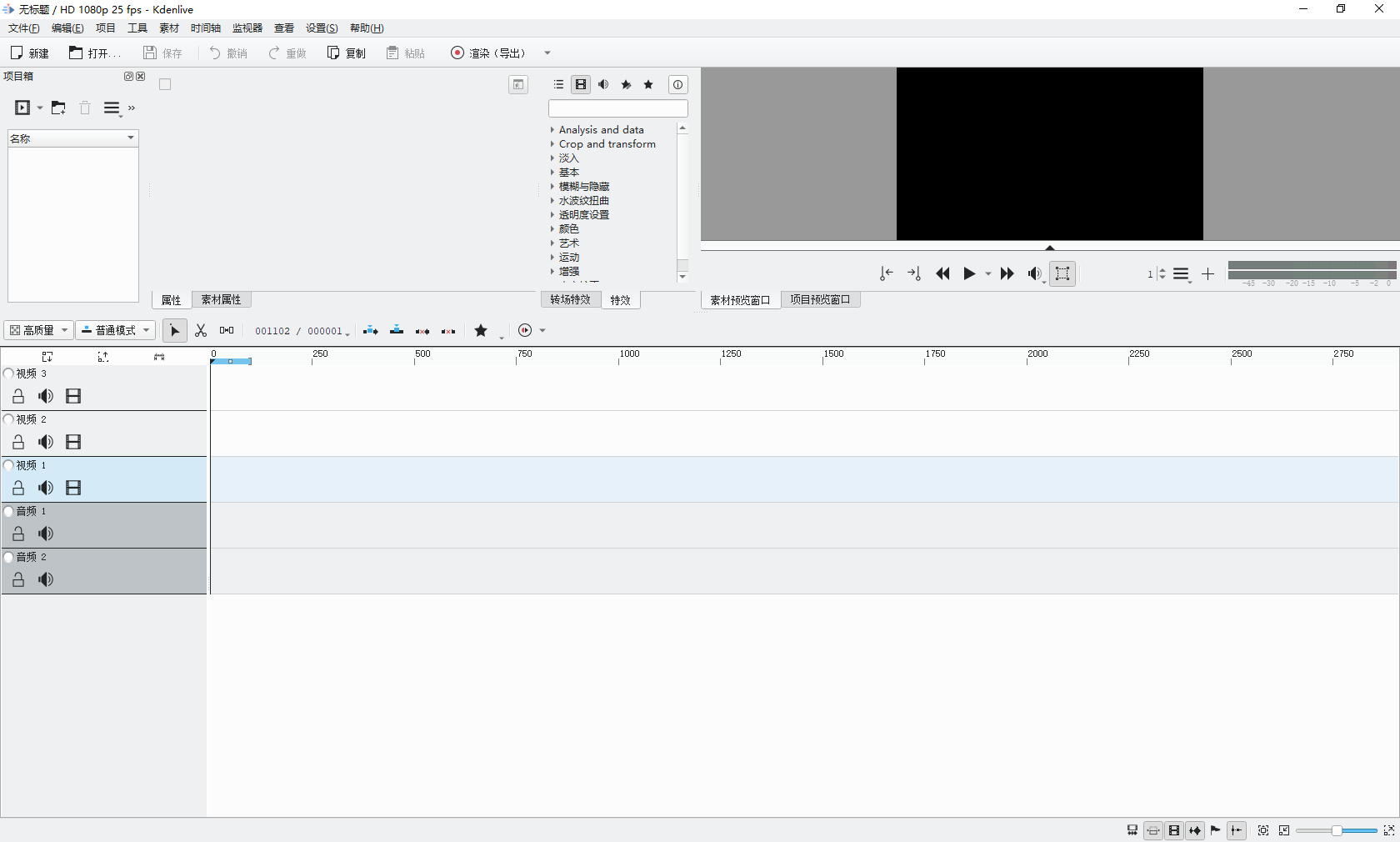
之后,在项目箱内点击添加素材:
一段待编辑的视频就被加入到项目中:
拖动视频素材到下方的某个视频轨道(一共有三个视频轨道与两个音频轨道):

点击右上方的播放按钮可以预览视频:

下面可以开始加入马赛克特效的工作。右键视频轨道中的视频,在菜单中选择[添加特效]->[模糊与隐藏]->[马赛克遮盖]。

点击编辑按钮,出现一个红色的编辑框,可以通过其定位马赛克所在的位置与尺寸。
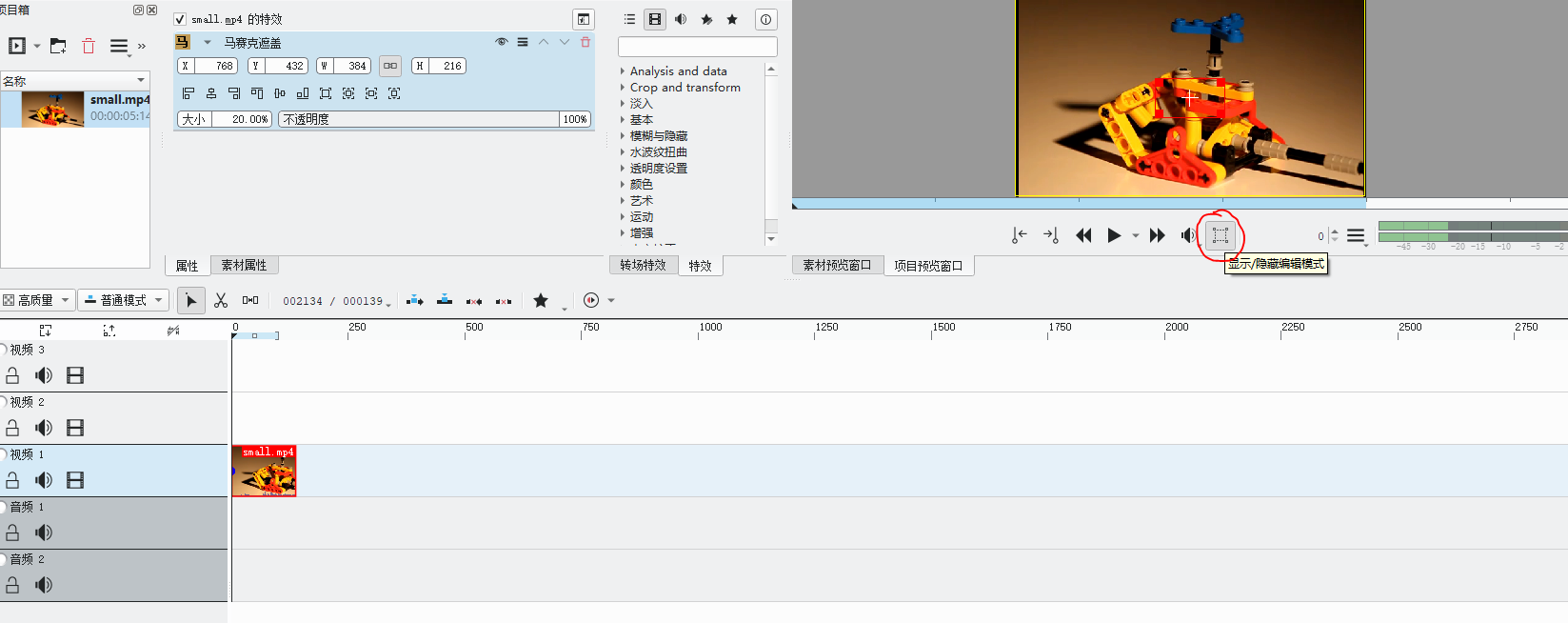
再瞧下视频效果,可以看到右下角在播放期间始终有一片马赛克。

如果不想在整个视频内加入马赛克,而只是在中间某段时间内有的话,需要用到分割工具。
先把之前的马赛克特效删除:
再点击分割工具按钮: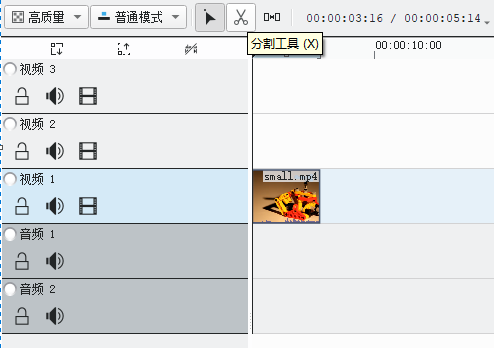
其后,鼠标上会出现红线与小剪刀图标,将红线定位到所需时刻,进行标记。

接着,切换回选择工具模式,将其中两个视频片段拖至视频2轨道。
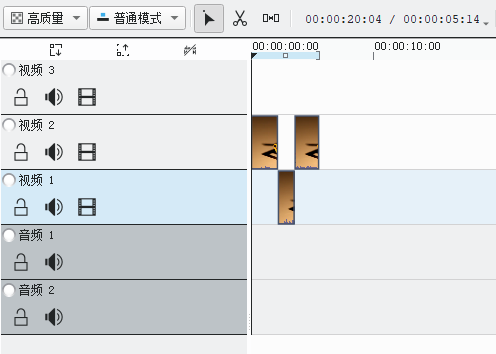
在视频1轨道上的视频片段上再次加入马赛克特效。

重新预览视频,可以看到效果如预期一样。

最后需要把已编辑的视频进行导出操作,则可以点击[渲染(导出)]按钮。

指定导出路径与文件格式,这里选择了MP4格式。再点击[渲染(导出)为文件]按钮。

实际生成的文件效果如下:

顺便提一下,本文中所使用的生成gif图片的软件为LICEcap,也是一个相当不错的工具,所以一并推荐。

 随时随地看视频
随时随地看视频